Felmeddelandet " Windows kunde inte få en lista över enheter från Windows Update " dyker upp för vissa användare när man försöker installera skrivare. Det felmeddelandet dyker upp när användarna väljer alternativet Lägg till en lokal skrivare i fönstret Lägg till skrivare.
Följaktligen kan användarna inte installera sina skrivare. Här är några resolutions som kan fixa " Felmeddelandet kunde inte få en lista över enheter ".
Vad gör du om datorn inte kan lista några enheter från Windows Update
1. Kontrollera om det finns pågående uppdateringar
" Windows kunde inte få en lista över enheter " fel kan uppstå när det finns en väntande uppdatering.
För att kontrollera om så är fallet, tryck på Windows-tangenten + Q snabbtangent och skriv 'uppdatering' i Cortana.
Välj sedan Kontrollera efter uppdateringar för att öppna fönstret som visas direkt nedan, vilket ger uppdateringsinformation. Starta om Windows om det finns en pågående uppdatering och försök sedan installera skrivaren efter att uppdateringen har installerats.
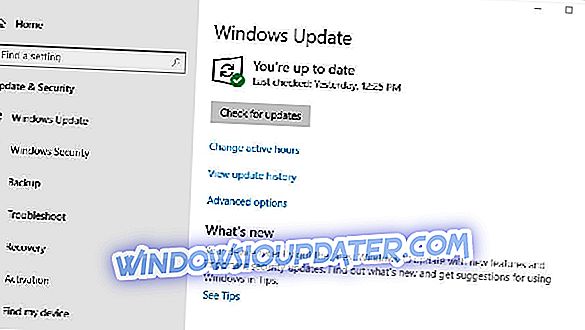
2. Ta bort mappen SoftwareDistribution
Många användningsområden har bekräftat att borttagning av mappen SoftwareDistribution fixar felet " Windows kunde inte få en lista över enheter ".
Så, det här kan vara den bästa lösningen för det felmeddelandet.
Följ instruktionerna nedan för att radera mappen SoftwareDistribution.
- Öppna först Kör med Windows-tangenten + R-tangentbordsgenväg.
- Skriv 'services.msc' i textrutan och tryck på OK för att öppna fönstret i ögonblicksbilden direkt nedan.
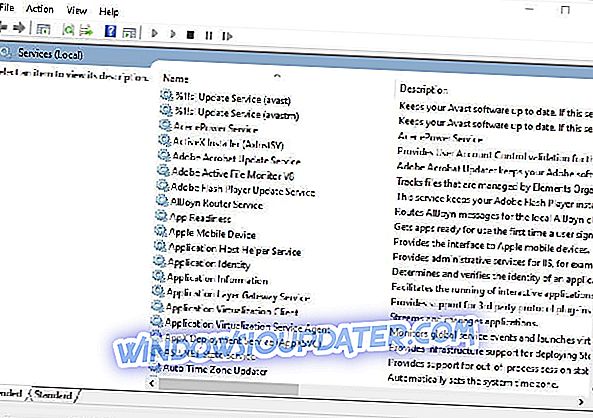
- Dubbelklicka på Windows Update för att öppna fönstret som visas direkt nedan.
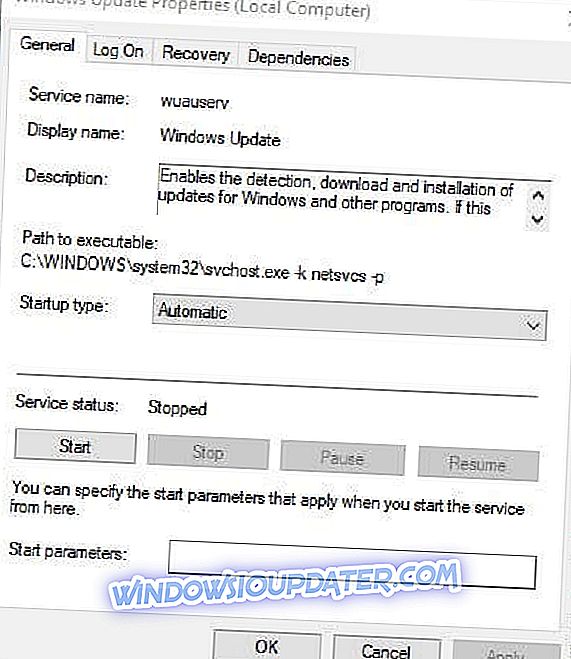
- Tryck på Stopp- knappen.
- Välj alternativet Tillämpa och klicka på OK för att stänga fönstret.
- Tryck på Windows-tangenten + E snabbtangent för att öppna File Explorer.
- Öppna mappbanan C:> Windows i File Explorer.
- Välj mappen SoftwareDistribution och tryck på Delete- knappen.
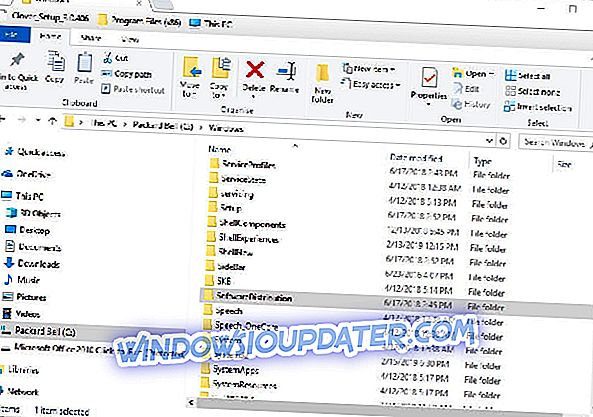
- Öppna sedan fönstret Tjänster igen.
- Dubbelklicka på Windows Update och tryck på Start- knappen.
- Klicka sedan på Apply och OK .
3. Redigera mappstiteln SoftwareDistribution och återställ Catroot2-mappen
- Detta är en alternativ upplösning där användare byter namn på SoftwareDistribution och återställer catroot2-mappen. För att göra det i Windows 10, tryck på Windows-tangenten + X snabbtangent.
- Välj Kommandotolk (Admin) för att öppna promptens fönster.
- Input 'net stop wuauserv' i kommandotolken och tryck på Enter.
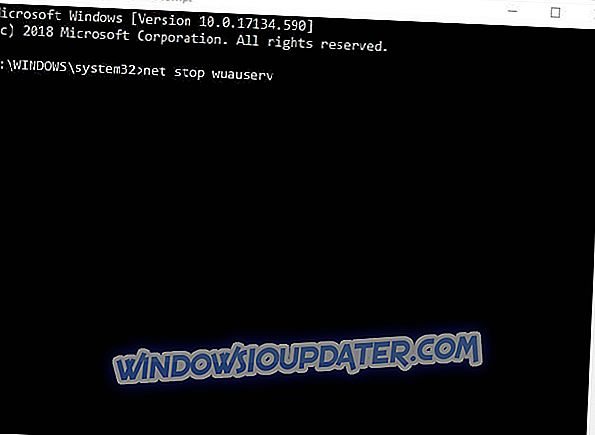
- Ange 'nätstopp bitar' och tryck på Retur.
- Skriv sedan in 'byt namn på c: windowsSoftwareDistribution SoftwareDistribution.bak' och tryck på Enter.

- För att starta om Windows Update, skriv in 'net start wuauserv' i kommandotolken.
- Ange "startstart" i kommandotolken och tryck på Retur-tangenten.
- Input 'net stop cryptsvc' i CMD, och tryck Enter-tangenten.
- För att återställa catroot2 anger du 'md% systemroot% system32catroot2.old' i CMD som visas direkt nedan.

- Skriv sedan in 'xcopy% systemroot% system32catroot2% systemroot% system32catroot2.old / s' som i stillbilden direkt nedan.
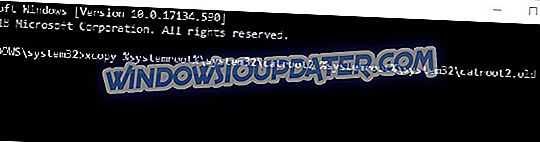
- Stäng kommandotolken.
- Öppna File Explorer och bläddra till den här mappbanan: Windows> System32.
- Välj catroot2-mappen och tryck på Delete- knappen.
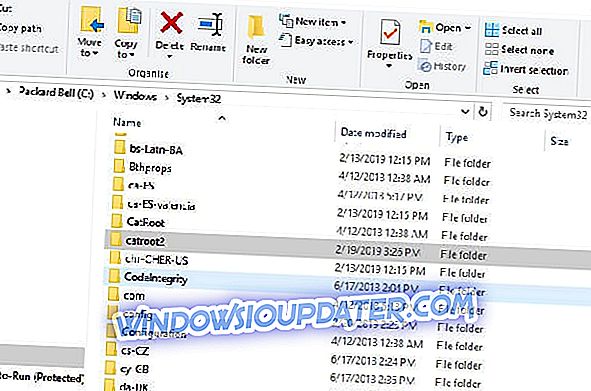
- Starta sedan om Windows.
Den andra upplösningen fixar vanligtvis " Windows kunde inte få en lista över enheter " problem för de flesta användare.
De första och tredje resolutionerna är dock två alternativ som också kan fixa skrivarfelet.
Vissa användare har också angett att radering av alla filer i DataStore-undermappen inom SoftwareDistribution kan lösa problemet.
KONTROLLERA dessa relaterade artiklar:
- FIX: Kan inte installera skrivare i Windows 10
- Så här hanterar du vanliga problem med Windows Update


